



Um eine Promo- und Trailerplanung in MusicMaster Scheduling zu realisieren, arbeiten wir im Kern mit einer für die Elemente angepassten Attributebezeichnung und einer speziellen Beregelung.
Alle notwendigen Arbeitsschritte sind in diesem Handout beschrieben.
Vorausgesetzt für die Arbeit mit diesem Dokument wird der Abschluss aller Basismodule des MusicMaster Learning Paths bzw. eine gute Kenntnis der Grundfunktionalitäten der Software.
Erstellung einer Kategorie für NonMusic-Element, in der sich die Promos/Trailer befinden:
Menü > Dataset > Library > Categories > New
Alternativ: Rechtsklick in Infobar > New Category
Erstelle ein Attribute Multiple Feld. Darüber steuern wir die Intensität der jeweiligen Promos/Trailer. Benenne das Feld z. B. mit Promo Rules und aktiviere das Feld und die Beregelung.
Menü > Dataset > Library > Fields > Add Field
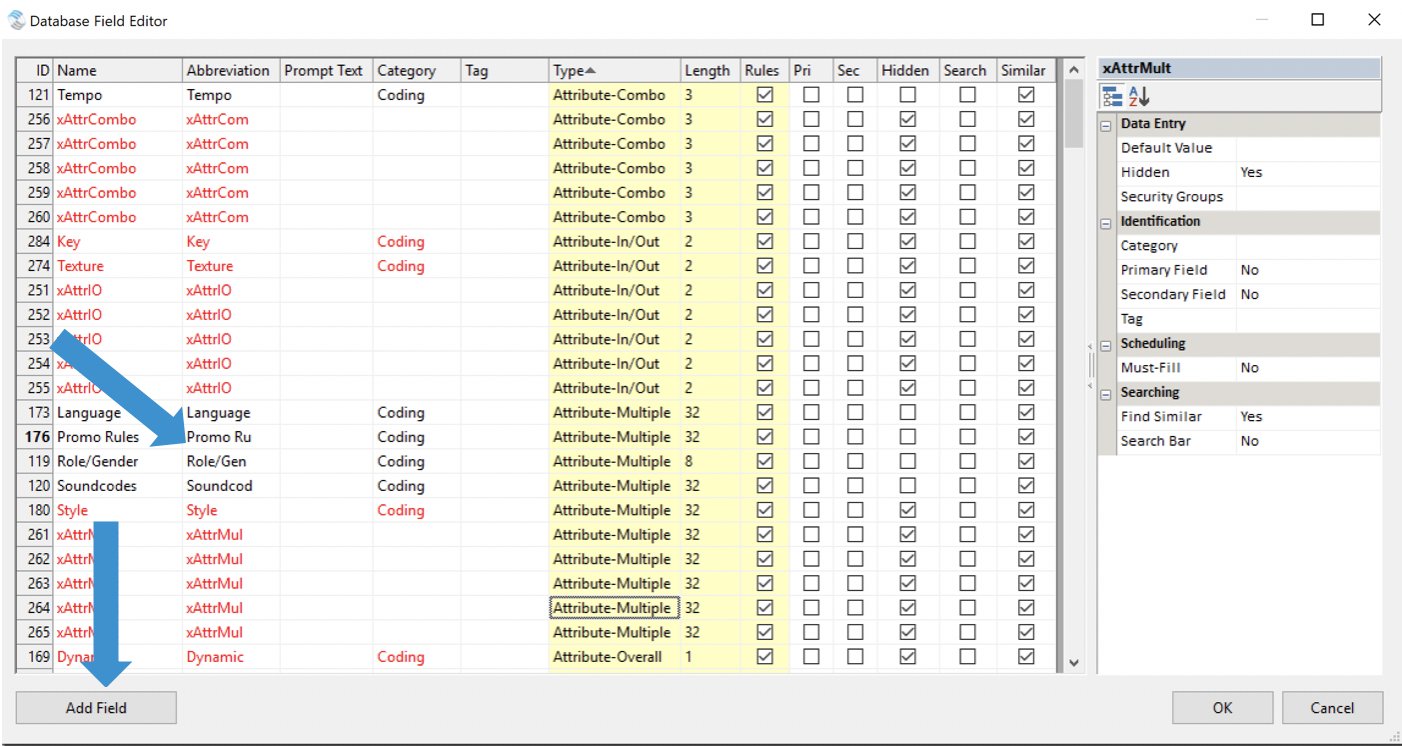
Abb. 2.1: Feld im Database Field-Editor benennen und hinzufügen
Erstelle ein Numeric Feld, welches ebenso beregelbar ist. Anhand von Zahlen geben wir später vor, wie wichtig der Einsatz eines Promos/Trailers ist. Bspw. bewegen wir uns auf einer Skala von 1-5 (unwichtig bis wichtig). Feldname (Vorschlag): Importance.
Menü > Dataset > Library > Fields > Add Field
Erfasse möglichen Attribute zum in Punkt 2.1 erstellte Feld, also wie regelmäßig Promo/Trailer-Elemente eingesetzt werden sollen, bspw. A = Tight, L = Lax. Anzahl und Benennung der Attribute kann beliebig erweitert werden. Für jedes Attribut werden wir später eine entsprechende Regelgruppe für die Planung erstellen.
Menü > Dataset > Library > Attributes > Promo Rules
Für das in Punkt 2.2 erstellte numerische Feld benötigen wir keine Erstellung über den Bereich Attribute. Hier tragen wir wie oben beschrieben einfach die Zahlen (1-5) ein.
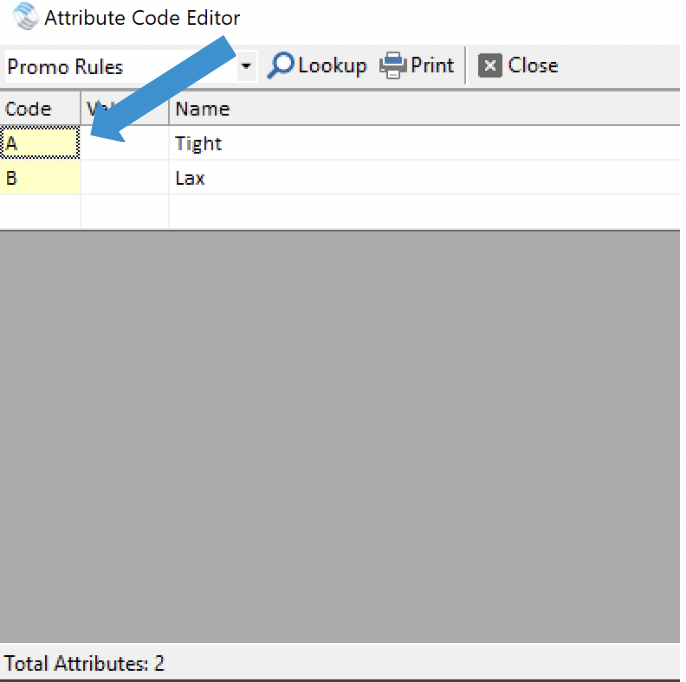
Abb. 3: Attribute im Attribute Code Editor erstellen
Erstelle die Promo/Trailer-Elemente in der zuvor angelegten NonMusic-Kategorie.
Menü > Dataset > Library > Add New Songs > Add To Category
Welche Elemente dürfen nur zu bestimmte Tageszeiten laufen?
In allen Senduhren, in denen Promo/Trailers geplant werden sollen, Fixed-Positions für die zuvor erstellte Promo/Trailer-Kategorie erfassen.
Menü > Dataset > Clocks > Format Clocks
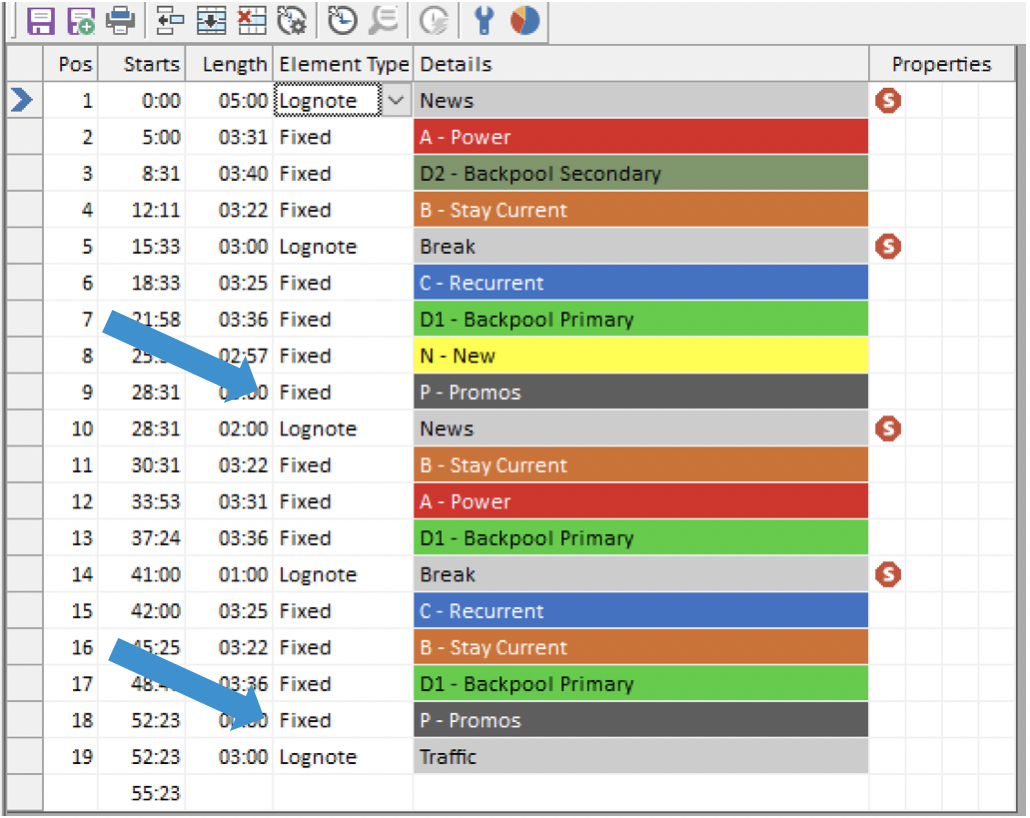
Abb. 4: Fixed Positions einfügen im Clock Editor
Menü > Dataset > Rule Tree
Zunächst werden die globalen Datenbankregeln für die Promo/Trailer-Kategorie deaktiviert. Wir erfassen für diese Kategorien individuelle Regeln, die nur dafür gelten.

Abb. 6.1: Globale Regeln im Rule Tree deaktivieren
Nun klappe im Rule Tree den Bereich der Promo/Trailer-Kategorie auf und lege dort per Copy&Paste aus den Available Rule Types drei unbrechbare Regeln an.
Erstelle nun Regelgruppen im Bereich der unbrechbaren Regeln für alle erfassten Attribute, in unserem Beispiel für A und L.
Wenn mit individuellen Tagesteilsperren gearbeitet wird, lässt sich mit einer brechbaren Regel, die für alle Attribute gilt, der Einsatz in den einzelnen Tagesteilen steuern.
Zum Schluss setzen wir noch das Optimum Goal Optimum Numeric Max Value, welches sich auf das Feld Importance bezieht. Dadurch werden Promos/Trailer häufiger geplant, die in der Importance eine höhere Wertung erhalten haben.
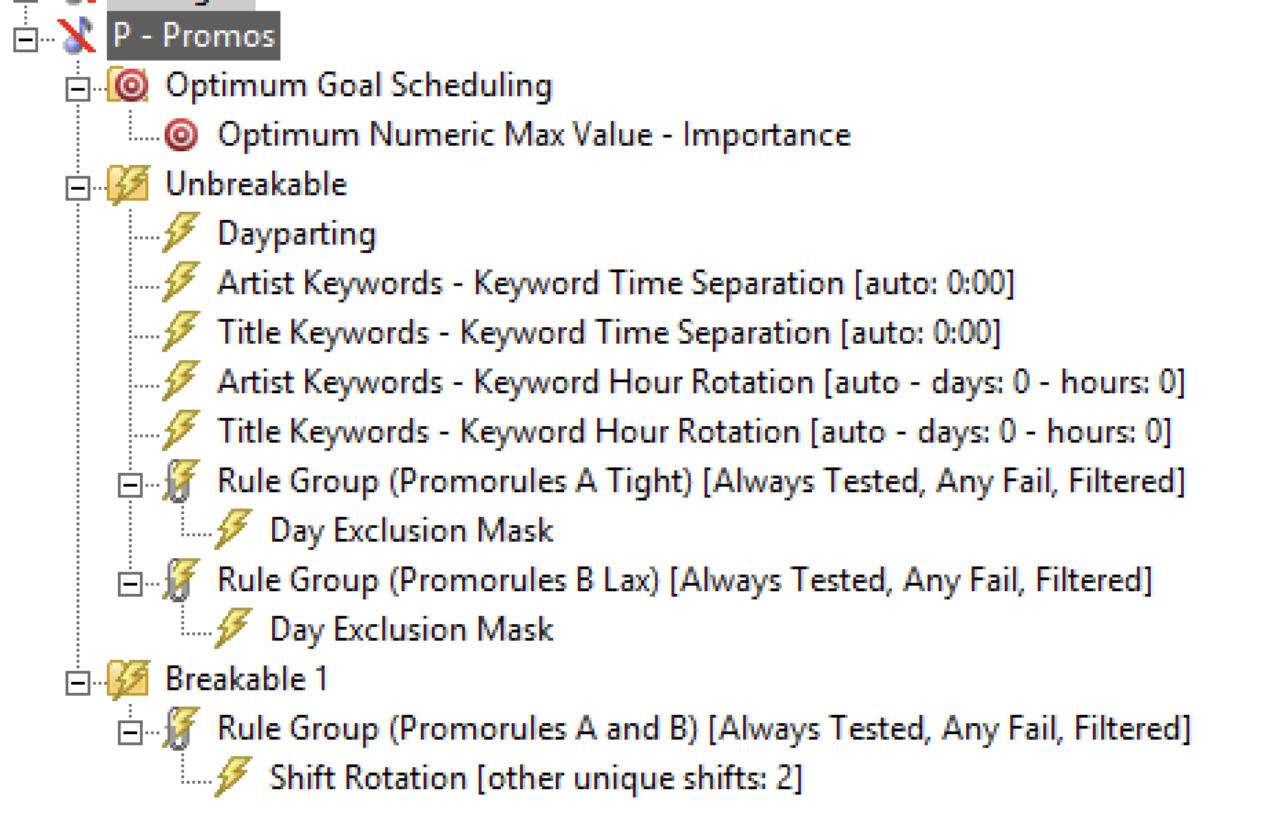
Abb. 6.2: Alle Regeleinstellungen für die Promo/Trailer-Kategorie
In der MusicMaster-Hilfe finden sich weitere Optionen und Einstellungen. Gerne auch bei uns im Support nachfragen.